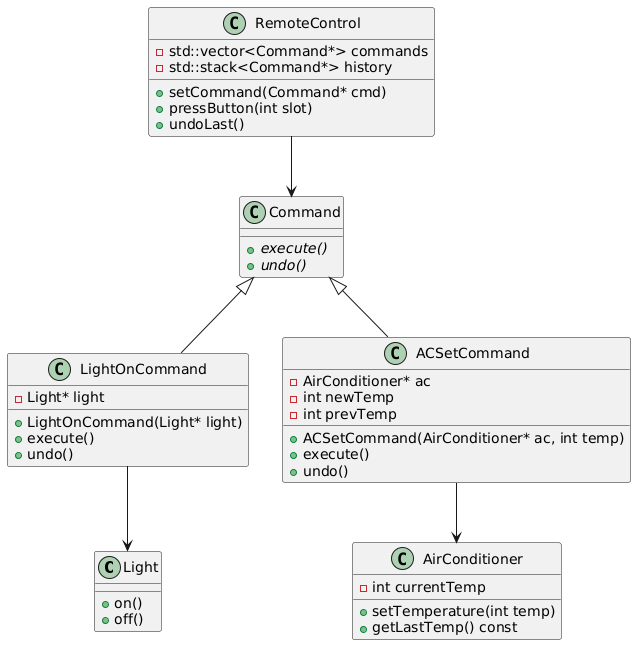PyTorch安装与部署
一、准备工作
pytorch_6">二、pytorch介绍
安装 PyTorch 时,可以选择在 CPU 或 GPU 上运行,取决于你的硬件支持和需求。
- CPU版本安装:
CPU 版本适用于没有 GPU 或不需要使用 GPU 进行深度学习的情况。安装过程相对简单,因为没有依赖 GPU 驱动和 CUDA 的要求。 - GPU版本安装:
如果你的计算机上有 NVIDIA GPU,并且你希望加速深度学习计算,可以安装 GPU 版本的 PyTorch。GPU 版本依赖于 CUDA 和 cuDNN。
pytorch_12">三、CPU版本pytorch安装
为了更好的管理不同项目的Python项目,通常建议创建一个虚拟环境。可以隔离不同项目的依赖项,避免项目之间的冲突。
1. 创建虚拟环境
安装好Anaconda后会有这些程序

输入以下指令可查看当前的虚拟环境
python">conda env list

利用 conda create 指令创建新的虚拟环境
python">conda create –n 虚拟环境名字(自己设置) python=版本
演示如下


输入y,等待安装

2. 删除虚拟环境
1. 通过环境名称删除
python">conda remove --name 环境名称 --all
2. 通过环境路径删除
python">conda remove --prefix 路径 --all
3. 配置镜像源
根据上述操作,以如下的环境列表为例(虚拟环境已经创建好):

由于安装指令都是从国外的通道下载,下载速度会非常慢。所以我们可以用国内的镜像地址下载pytorch
python">conda config --show
输入上述指令可以查看我们的通道地址

我的环境中有三个清华的镜像源。如果是之前没用过镜像源,这里只会显示dafaults。

| 镜像名 | 镜像地址 |
|---|---|
| 清华源镜像 | https://mirrors.tuna.tsinghua.edu.cn/anaconda/cloud/pytorch |
| 阿里巴巴镜像 | http://mirrors.aliyun.com/anaconda/pkgs/main |
| 淘宝镜像源 | https://registry.npmmirror.com/ |
python">conda config --add channels 通道地址
输入以上命令可以添加通道地址,添加后输入以下地址也可以查看通道地址(验证是否加上通道)
python">conda config --get
如果想删除通道,可执行下面代码
python">conda config --remove channels 通道地址
pytorch_69">4. 安装pytorch
1. 首先激活环境变量
python">conda activate 创建的虚拟环境
pytorch_74">2. 进入pytorch官网,找到安装指令
- 点击Get started 进行如下配置

2. 找到安装代码
python">conda install pytorch torchvision torchaudio cpuonly -c pytorch //注意,这种就是直接从国外下载了
- 用镜像源安装
注:使用的镜像一定要是highest priority的镜像,否则会下载失败
python">conda install pytorch torchvision torchaudio cpuonly –c 镜像地址


4. 直接复制自己对应的镜像源即可

5. 出现下图所示,就是安装完成。

pytorch_94">5. 验证pytorch是否安装成功
python">print(torch.__version__)
注:这里我们导入torch失败,报错Cannot load mkl_intel_thread.dll
错误警告
- INTEL MKL ERROR: 找不到指定的模块。 mkl_intel_thread.dll.
- Intel MKL FATAL ERROR: Cannot load mkl_intel_thread.dll.
一些需要mkl_intel_thread.dll文件的python库无法加载其文件,主要原因是环境问题。
解决方法
python">#使用conda或者pip对其跟新
conda update numpy
conda update mkl
在此执行
python">import torch
print(torch.__version__)
显示PyTorch 的版本号,说明 PyTorch 已经成功安装。
pytorch_120">四、GPU版本pytorch安装
首先和CPU版本安装一样,创建一个虚拟环境,前面提到,这里不在重复。

1. 查看自己电脑的GPU
在任务管理器中可查看GPU

如果没安装显卡驱动,先安装最新的显卡驱动,到官网自行安装即可。
查看驱动版本。win + r ,输入cmd 进入终端,输入指令:
python">nvidia-smi

我的 CUDA 驱动版本是 12.1,这表示驱动所支持的最大 CUDA 运行时 API 版本是 12.1。因此,如果要安装 CUDA 运行时版本,就需要确保 CUDA 驱动版本 >= CUDA 运行时版本,也就是说可以安装 12.1 及更早的版本。
pytorch_133">2. 安装pytorch
直接进入创建的虚拟环境中输入命令,安装成功:
python">pip install torch torchvision torchaudio --index-url https://download.pytorch.org/whl/cu121

3. 验证是否安装成功
指令:
python">import torch
print(torch.__version__)
print(torch.cuda.is_available())
可以直接进入终端python运行指令检验

出现以上界面说明安装成功
也可以直接在pycharm编辑器中验证。



使用GPU环境,最后输出cu121、True,说明安装成功
五、补充
1. 卸载当前的PyTorch版本
进入所在的虚拟环境,输入以下指令即可。
python">pip uninstall torch torchvision torchaudio

conda_162">六、如何使用Anaconda环境
1.pycharm如何使用



2. jupyter如何使用
打开Anaconda Prompt

切换到自己想要使用的环境
python">conda activate 环境名
执行
python">conda install nb_conda
输入y

显示done下载成功
执行jupyter notebook